


/中文/
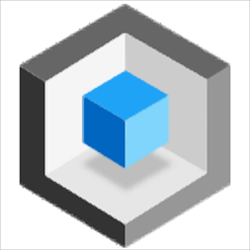
/中文/

/中文/
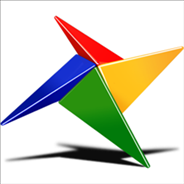
/英文/
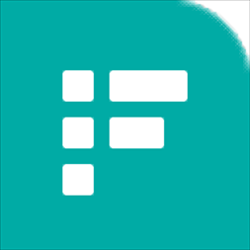
/中文/

/英文/

/中文/

/中文/

/中文/
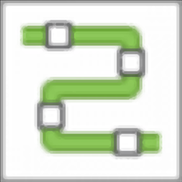
/中文/
 7-zip下载v18.03 简体中文美化版
7-zip下载v18.03 简体中文美化版 Bubble Math(泡泡数学)v1.0 电脑版
Bubble Math(泡泡数学)v1.0 电脑版 EditPad Pro(多功能文本编辑器)v7.65 中文版
EditPad Pro(多功能文本编辑器)v7.65 中文版 Easy Equation Solver(在线方程式计算器)v1.8 官方版
Easy Equation Solver(在线方程式计算器)v1.8 官方版 ScanTransfer(无线传输工具)v2018 官方版
ScanTransfer(无线传输工具)v2018 官方版 彗星QQ资源文件读取器v2.1 绿色免费版
彗星QQ资源文件读取器v2.1 绿色免费版 Flash Renamer(批量重命名软件)v6.9 官方版
Flash Renamer(批量重命名软件)v6.9 官方版 动书编辑器(motionbook)v2018 官方版
动书编辑器(motionbook)v2018 官方版 字由客户端v2.0.0.4 官方版
字由客户端v2.0.0.4 官方版 Notepad2书签版(Notepad2 Bookmark Edition)v5.1 官方版
Notepad2书签版(Notepad2 Bookmark Edition)v5.1 官方版软件Tags:
华秋DFM功能电路分析功能,将电路添加到软件就可以直接分析设计参数,从而了解当前的设计方案是否可以用于制造,如果设计合理就可以在软件立即下单,将电路设计方案提交到官方制造,如果分析过程出现不合理的电路设计内容就需要对电路重新修改,软件支持分析PCB文件或
Gerber文件参数,直接点击导入按钮将这些文件添加到软件就可以立即分析,支持锣程计算,可以计算PCB成型总锣程长度的工具,支持连片拼板,智能拼板工具,可自定义工艺边大小、拼板间距、拼板个数,用户也可以在软件计算PCB板尺寸的开料利用率,也可以统计PCB板所有焊点数的工具。
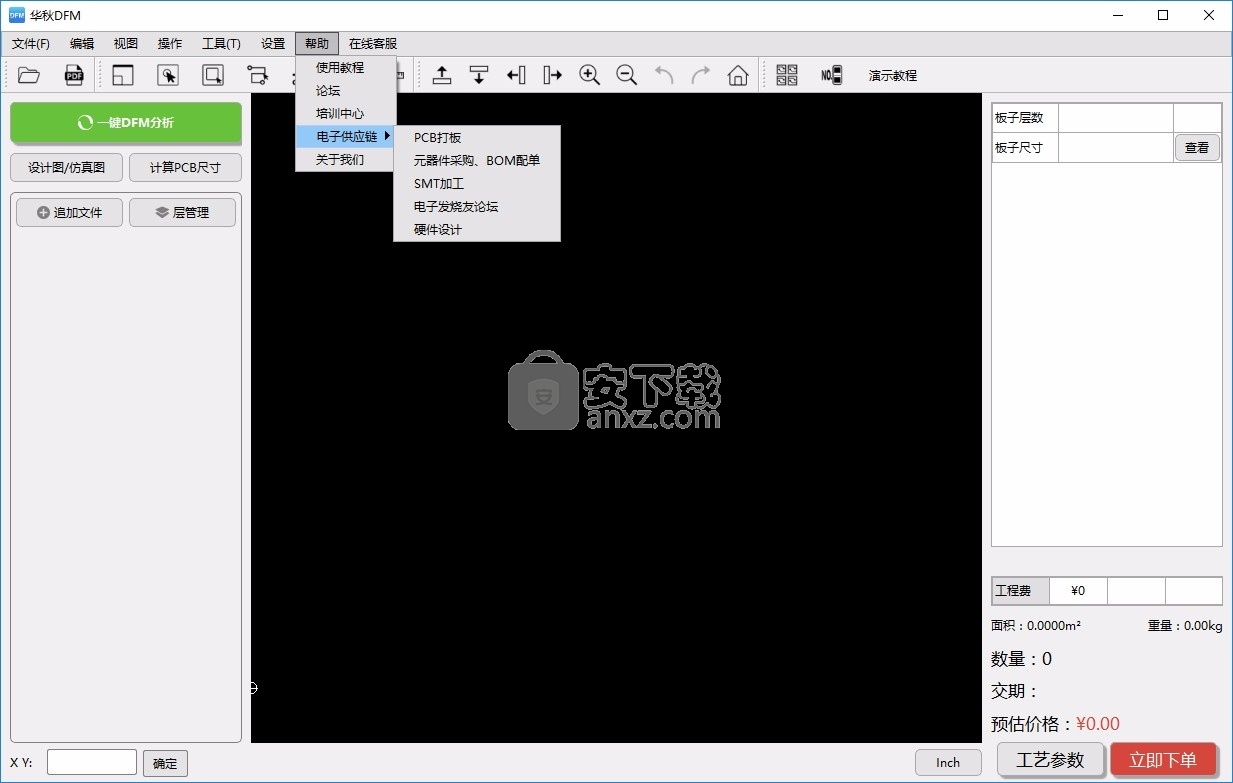
软件用于解析PCB文件或 Gerber文件参数,通过各种工具让使用者在投板前都能了解文件各项参数,支持各种生产资料一键输出,有利于文件的优化,实现产品在生产过程中降本提速目的。
1) PCB文件和Gerber文件解析:可分析PCB文件或Gerber文件的可制造性设计相关参数;
2) 问题定位与优化建议:分析 PCB文件或Gerber文件发现问题,可精确定位到问题所在位置,并给与相应的设计端问题或生产端问题及影响价格因素等各项优化方案;
3) 在线下单功能:PCB 各项分析完成后可支持“价格”和“交期”预估,并提供PCB在线下单入口;
4) 拼板功能:通过拼板工具,实现个性化拼板;
5) 利用率计算功能:计算PCB板在原材料中的利用率,利用率影响PCB制板成本,提前评估,便于降本优化;
6) 锣程计算功能:支持PCB 板锣程计算,锣程大影响生产效率,提前评估并优化,可缩短产品开发周期;
7) 一键输出生产资料:软件支持一键输出Gerber、BOM、坐标文件、PDF文档等,各种生产所需的生产工具文件;
8) 焊点统计功能:支持分析焊接面数统计,贴片焊盘统计、插件孔焊盘统计,便PCB装配成 本评估。
1. 智能导入
对于Gerber文件,DFM分析软件能自动识别层类型,自动识别文件格式、并对齐;对于PCB文件,软件能直接解析。文件导入,拖入既可打开,无需繁琐的文件读取步骤。
2. 图形查看
涵盖CAM350、Gerbview看图功能,傻瓜式操作,即用即上手,支持实物仿真效果图。
3. 分析隐患
一键分析常见设计“坑”,精准定位问题所在,并结合设计端问题、生产端问题、工厂制程能力及价格影响因素等,给出各项优化方案。
4. 实时计价
依据分析的数据实时计价,并给出价格明细,方便用户在设计时就预知成本,让成本更加“透明”,降本方向更明了。
5. 实用工具
集成多个实用工具,包括拼板工具、利用率计算、锣程计算、焊点统计等。
1、打开hqDFM_v1.2.exe软件直接安装,设置安装地址C:\Program Files\HQDFM

2、设置软件的快捷方式启动名字

3、提示软件的启动图标,点击下一步

4、软件的安装进度界面,等待安装结束
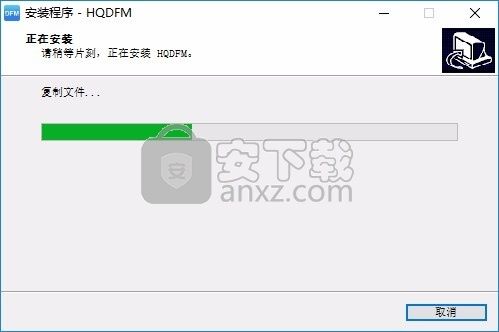
5、提示安装结束界面,点击完成

1、HQDFM登录界面,可以注册软件账号,可以免注册登录
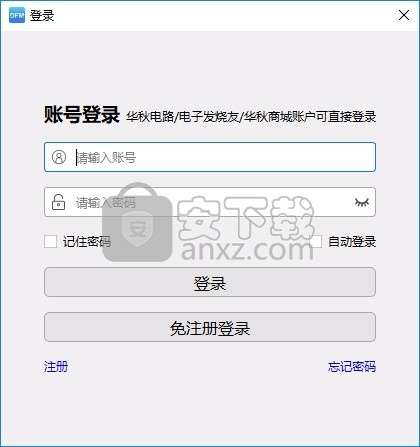
2、如图所示,这里是设计电路的界面,如果你会使用HQDFM就可以开始编辑电路内容
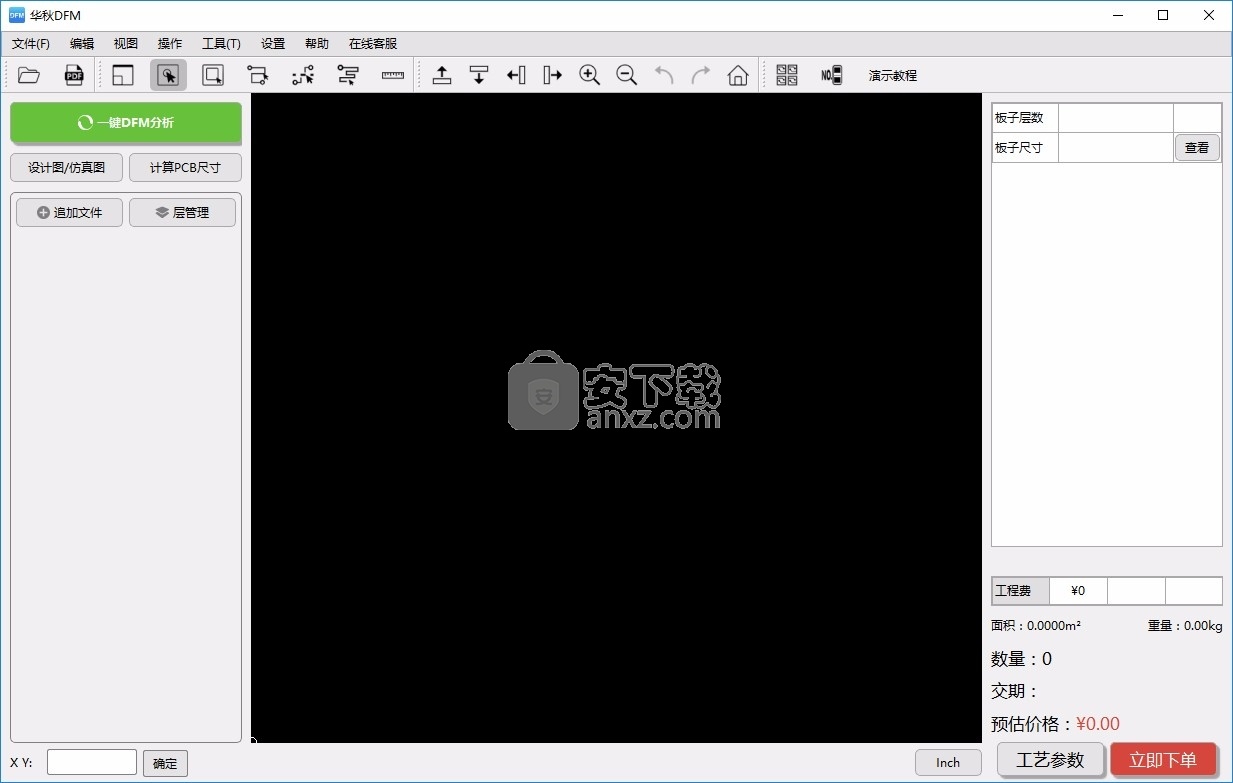
3、设计图/仿真图;顶层:板子颜色、表面处理、丝印文字

4、参数设置,每增加1oz,所有参数将增加2mil,以此类推
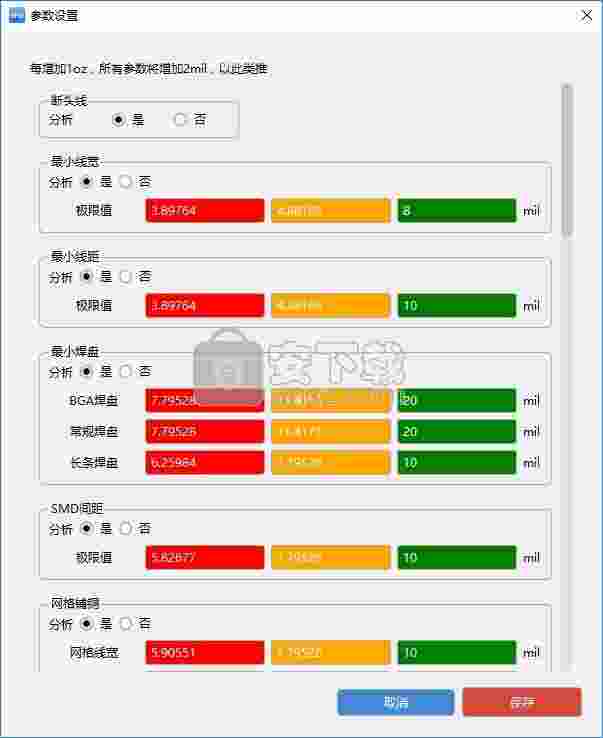
5、电阻计算,填写好相关参数后,在下方输入特定的阻抗,点击W1或S1后面的按钮进行反运算。
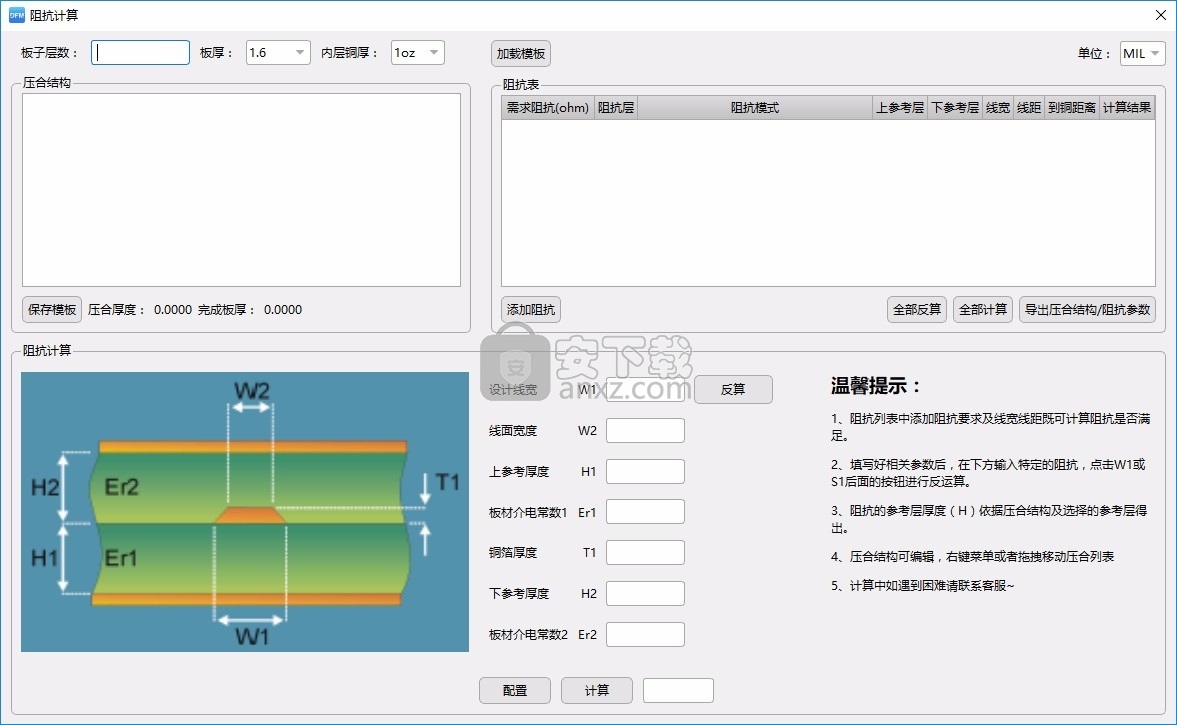
6、文件对比、连片拼版、锣程计算、计算利用率、焊点统计、开短路分析

7、视图内容:图形模式、负性查看、渲染模式:仿真图、设计图

8、操作功能,区域放大、点选、框选、同层网络、电气网络、多段线、测量
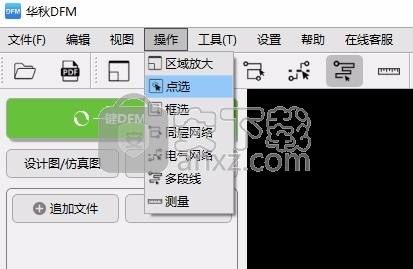
9、文件菜单功能,打开、关闭、导出 Gerber、导出BOM&坐标、导出 Gerber&BOM&坐标、导出PDF、最近浏览文档
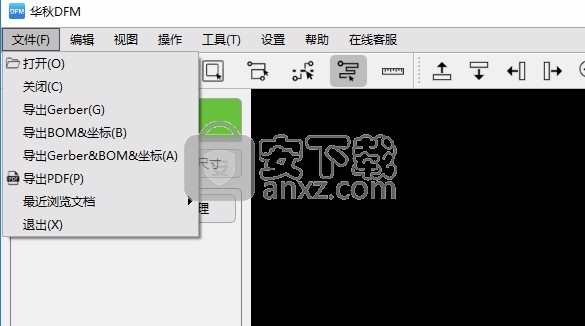
3.3. 工具栏介绍

3.4. 工艺参数
工艺参数为 PCB板生产参数,铜箔厚度与分析结果有关,如是厚铜板请先设置好铜箔厚 度,工艺参数中各个项和价格预估有关,请正确按产品需求填写工艺参数。
3.5. 计算PCB尺寸
点击“计算 PCB尺寸”可手动定义PCB板大小。网选或框选需计算的板边框元素,点击 “极限矩形”定义板框大小,不选择则采用整层的“极限矩形”为板框大小;使用“算法1” “算法 2”两种智能方式定义板框,工作层必须为需定义板框的层。

3.6. 层管理
点击“层管理”可设置层的属性,点击某层上下拖动可以移动层的排序,点击选中某层按 “Delete”可删除层
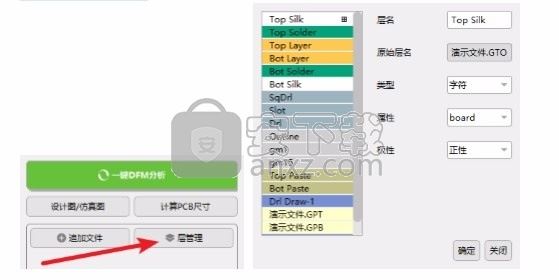
3.7. 层显操作
双击层可单独打开此层并做为工作层,单击层为打开层的显示。蓝色框表示为工作层, “田”字表示为参考层,实心“红块”表示为影响层。
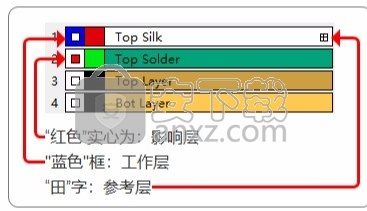
鼠标在层区域右击可“全部打开”或“全部关闭”层显示,可调整层展示的颜色,可查看 高亮D码,可修改钻孔格式。

1) 选择“颜色设置”可按个性化设定层展示的颜色;

2) 选择“D码列表”可查看当前层“D码”序号、“D码”大小、“类型”(正性、负 性),“D码”数量;选择对应的“D码”点击“高亮”,可在图形去高亮此元素。
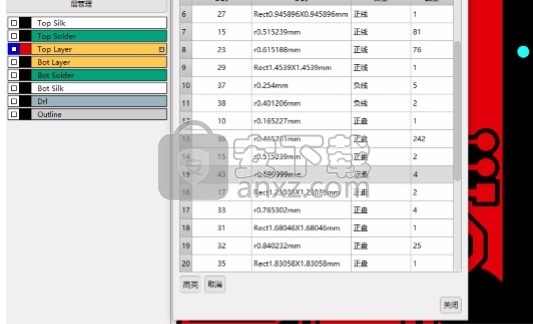
3) 选择“钻孔格式”可调整钻孔文件的单位、省零规则、数字格式。
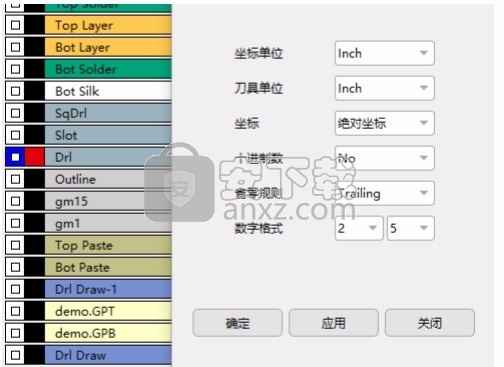
4. 一键 DFM 分析
“一键 DFM分析”分析完成后,软件右侧会罗列出各项分析结果及参数,“红色”表示 为此项可能超出行业大部分厂家的制程能力,“黄色”表示此项可能影响生产良率、影响成 本、影响产品可靠性。
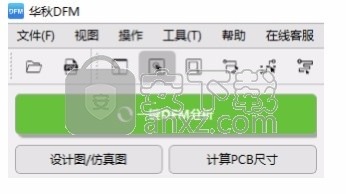
点击右侧审核项的“查看”,可以查看该项具体的“分析类别”,“分析结果”及具体位 置,对分析结果会有相应的“问题”描述和评论。
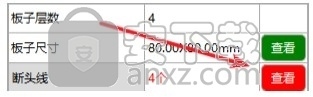
审核结果内可按 ALL(所以项)、!(分析数据) 、!!(严重性) 常规分析展示对应参数 列表。
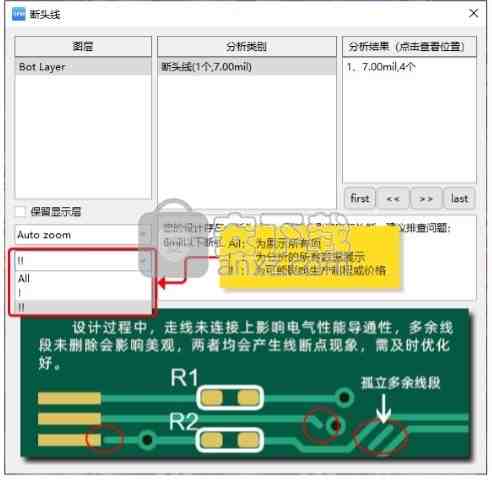
5. 追加文件比对
在已经导入文件的情况下,点击“追加文件”可再次导入文件,此功能用于同文件修改前 后的图形比对,追加的文件以 “****_1”命名。
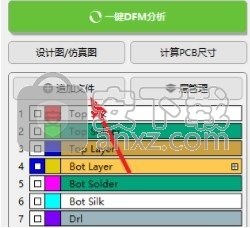
6. 工具类
6.1. 计算锣程
设定好外形层和钻孔层,计算工具会依据据实际文件槽宽大小,智能选用配置刀具合理的 计算锣程。计算操作选先点“分析”再点“生成”,如分析锣槽有不正确的区域可以按”T” 键切换分析结果。

6.2. 连片拼板
设定好外形层后再按拼板需求填写相应的拼板方式,支持上下、左右、四周(上下、左右 都填为四周)个性化加工艺边,“X间距”“Y间距” 可设置拼板间间距,参数设定好后点 击”应用”既可得到相应的拼板尺寸,再点击“计算利用率”可以调整到 “计算利用率”工 具。
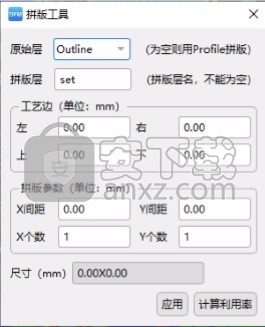
6.3. 计算利用率
使用“计算利用率”工具需先定义好外形大小,点击“计算”按钮进行利用率计算,依据 原材料尺寸计算出相应的板材利用率。

6.4. 焊点统计
点击“计算”可解析“贴片面数”,“顶层贴片焊盘”数量、“底层贴片焊盘” 数量、 “总贴片焊盘”数量、“顶层插件焊盘”数量、“底层插件焊盘” 数量、“总插件焊盘”数 量、,点击相关项后面的“查看”,相应焊盘会在图形窗口高亮展示。
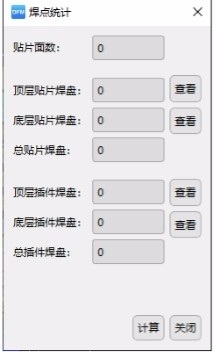
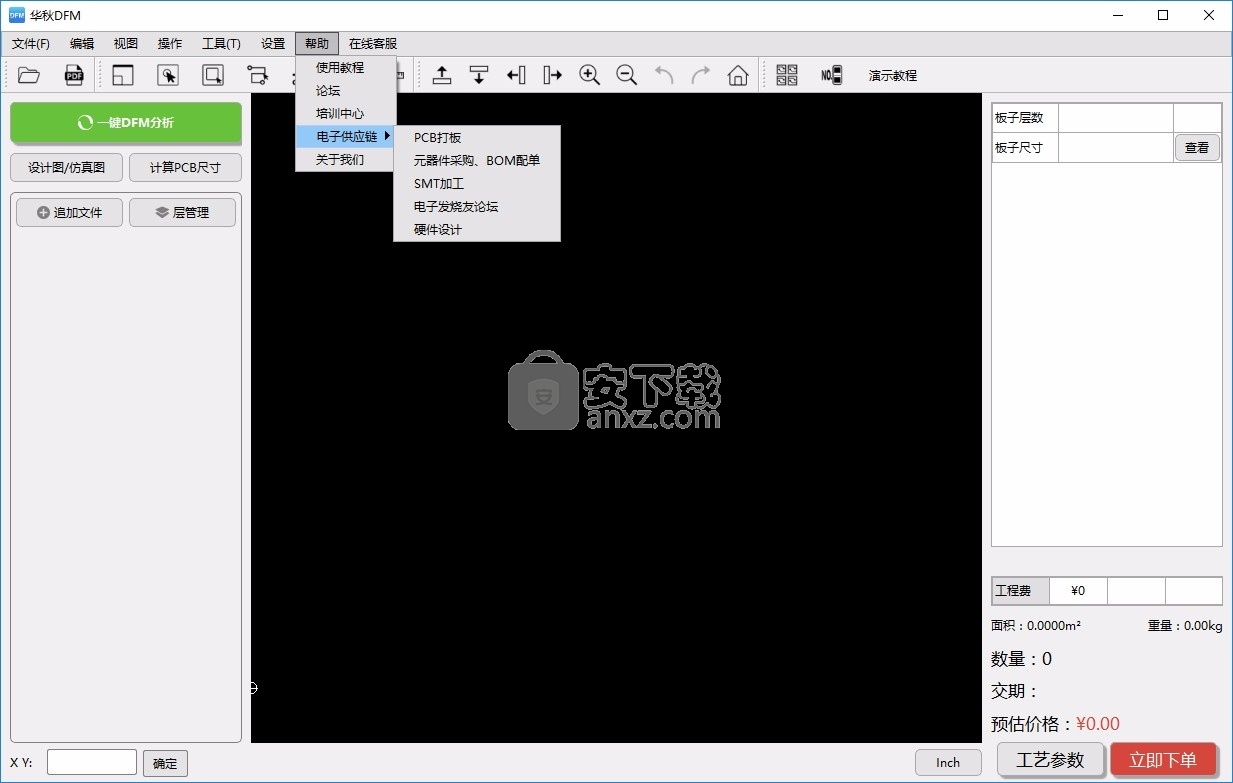
 斯沃数控加工仿真软件机械电子 / 429.4M
斯沃数控加工仿真软件机械电子 / 429.4M
 NAPCB(彩色抄板软件)机械电子 / 6.6M
NAPCB(彩色抄板软件)机械电子 / 6.6M
 立创eda软件机械电子 / 93.2M
立创eda软件机械电子 / 93.2M
 斯沃数控加工仿真软件机械电子 / 429.4M
斯沃数控加工仿真软件机械电子 / 429.4M
 Altair FluxMotor 2021机械电子 / 286M
Altair FluxMotor 2021机械电子 / 286M
 NAPCB(彩色抄板软件)机械电子 / 6.6M
NAPCB(彩色抄板软件)机械电子 / 6.6M
 立创eda软件机械电子 / 93.2M
立创eda软件机械电子 / 93.2M
 Altair FluxMotor 2021机械电子 / 286M
Altair FluxMotor 2021机械电子 / 286M
 altair inspire 2021破解版(结构分析) 附安装教程机械电子 / 2662 MB
altair inspire 2021破解版(结构分析) 附安装教程机械电子 / 2662 MB
 Altium Concord Pro 2021(电子元件管理工具) v4.0.1.34 破解版机械电子 / 2150 MB
Altium Concord Pro 2021(电子元件管理工具) v4.0.1.34 破解版机械电子 / 2150 MB
 立创eda软件v6.4.20.6 官方版机械电子 / 45.9M
立创eda软件v6.4.20.6 官方版机械电子 / 45.9M
 斯沃数控加工仿真软件机械电子 / 429.4M
斯沃数控加工仿真软件机械电子 / 429.4M
 win10eplan破解加密狗下载机械电子 / 1.10G
win10eplan破解加密狗下载机械电子 / 1.10G
 Antenna Magus破解版2020机械电子 / 1.83G
Antenna Magus破解版2020机械电子 / 1.83G
 红外遥控编码分析仪机械电子 / 544KB
红外遥控编码分析仪机械电子 / 544KB
 大宝剑串口助手机械电子 / 250KB
大宝剑串口助手机械电子 / 250KB
 纸艺大师编辑器(Pepakura Designer)v4.2.4 中文版机械电子 / 17.0M
纸艺大师编辑器(Pepakura Designer)v4.2.4 中文版机械电子 / 17.0M
 飞思卡尔烧写工具v13.03 绿色版机械电子 / 1.0M
飞思卡尔烧写工具v13.03 绿色版机械电子 / 1.0M
 FlashDLPrint(光固化技术切片软件)v2.1.4 官方版机械电子 / 20.3M
FlashDLPrint(光固化技术切片软件)v2.1.4 官方版机械电子 / 20.3M
 solidworks2019中文版(附教程)机械电子 / 10G
solidworks2019中文版(附教程)机械电子 / 10G